电脑手机,小编教你手机和电脑怎么互传文件
- 分类:帮助 回答于: 2018年04月09日 09:09:22
很多用户都选择将一些文件存放在手机中,但是手机内存过低以后,将会导致系统运行变慢,影响用户体验,但是手机的那些文件又很重要,那么该怎么办呢?如果有电脑的话,可以将其传到电脑中,那么怎么操作。下面,小编就来跟大家聊聊手机和电脑互传文件的施展步骤了。
现在手机和电脑之间可以进行文件的互传了,很多的用户一般的做法是通过一条数据线,并且保证手机和电脑在同一个局域网络中,这样就可以进行文件的互传了,可以互传一些照片或者视频,那么手机和电脑怎么互传文件,下面,小编就来教有需要的用户手机和电脑互传文件的操作了。
手机和电脑怎么互传文件
比较简单的方法就是,
在手机上登陆qq以后。
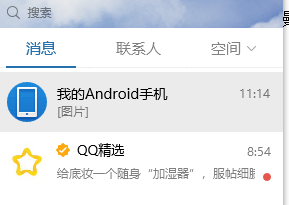
手机图-1
就可以在电脑端的qq面板上看到相应的手机qq
点击之后就可以到下图中的界面,当满足这些条件之后,自动进入下一界面。
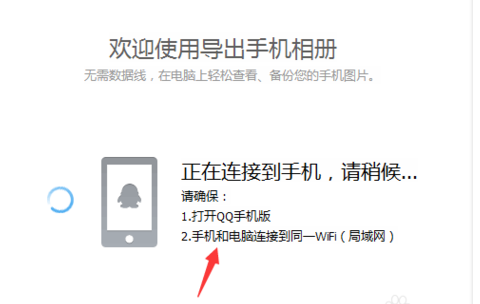
互传文件图-2
点击上方的导出手机相册,这时候就会向手机发送指令,这时候可以去观察手机的反应。
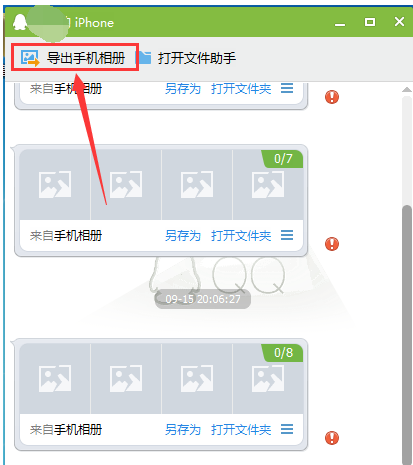
电脑图-3
确保手机显示的是qq界面,这时候会发现qq属于自动切换到与电脑连接的界面,
如果不相连接,点击断开连接就可以。
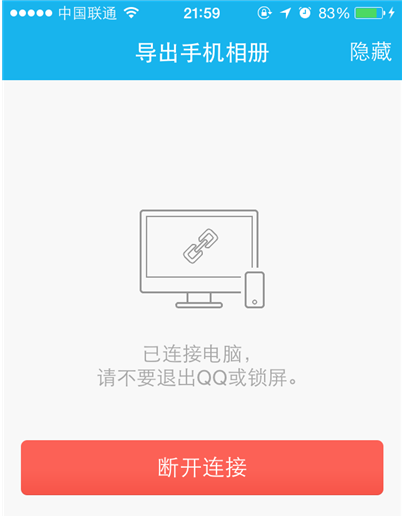
电脑图-4
点击导出手机相册之后,就会自动切换到读取手机相册的权限,
可以看到按照日期的排列的照片。

手机图-5
选择好要导入电脑中的照片以后,点击右下角的导出选项,这时就会自动将手机中的照片导入到相应的电脑中的对应文件夹里。
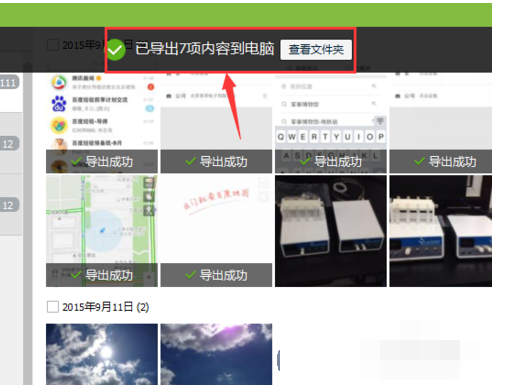
手机图-6
传输文件,音乐,视频都是可以,操作也是相似的。
以上就是手机和电脑互传文件的操作了。
 有用
12
有用
12


 小白系统
小白系统


 1000
1000 1000
1000 1000
1000 1000
1000 1000
1000 1000
1000 1000
1000 0
0 0
0 0
0猜您喜欢
- 小米笔记本卡住不动了怎么办..2021/06/09
- 电脑编程入门自学指南2024/02/28
- 电脑系统win10鼠标光标不见了怎么办..2021/03/26
- 街机模拟器游戏下载合集2024/02/27
- 消除乐趣无限,挑战你的极限!..2024/04/04
- 大番茄U盘工具如何安装电脑系统..2020/03/23
相关推荐
- CPU盒装与散装的区别2023/11/21
- 如何在QQ上修改密码?2024/02/25
- qq图片如何提取文字2020/08/10
- 电脑一键重装系统重装不了怎么解决..2021/06/10
- xp备份系统教程2017/07/29
- 2017最新版系统之家Ghost Win8 专业版..2017/08/06




















 关注微信公众号
关注微信公众号





